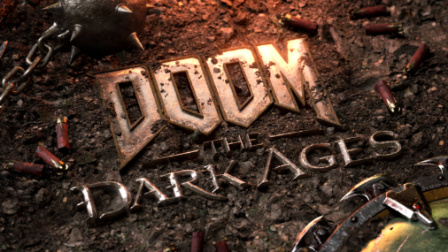OKI OkiPage 8p Plus

Recensione della stampante OKI OkiPage 8p Plus. Stampante monocromatica a tecnologia LED da 8 ppm; dotata di porta parallela ed USB. Prodotto molto compatto, entry level, ma dal prezzo non molto competitivo.
di Luca Ruiu pubblicato il 03 Luglio 2000 nel canale PerifericheIntroduzione e descrizione generale
Quando parliamo di OKI, non possiamo non
abbinare a questo marchio la tecnologia LED, vera ed unica alternativa alla tecnologia
laser per le stampe di qualità; OKI ha da sempre creduto in questa tecnologia al punto di
basare su di essa gran parte delle proprie periferiche di stampa.
La stampante inviata da OKI è stata da poco presentata sul mercato ed è una evoluzione
della precedente OkiPage 8p, dalla quale si differenzia per la presenza, oltre che della
tradizionale porta parallela bidirezionale, di una interfaccia USB (Universal Serial Bus);
ovvio che l'integrazione di una porta USB rende ancor più versatile un prodotto come
quello di OKI semplificandone le operazioni di installazione. La OkiPage 8p Plus per
caratteristiche e fascia di prezzo si rivolge ad un mercato abbastanza ampio che spazia
dall'utente domestico a quello professionale del piccolo/medio ufficio.
La cosa che colpisce maggiormente guardando la confezione con cui viene venduta la OKI 8p
Plus, è la compattezza della stessa, soli 395x290x355 mm (LxAxP) il che fa intuire come
la stessa stampante risulti altrettanto compatta; infatti la periferica di OKI misura
324x264x346 mm (LxAxP senza il supporto carta) e per un peso complessivo di soli 4,3 Kg.
Inutile sottolineare che il limitato ingombro e peso rendono poco problematico posizionare
la stampante accanto al nostro PC.
Ma vediamo nel dettaglio cosa viene fornito in dotazione con la nostra periferica:
|
|
Manca un cavo di connessione parallelo o USB per connettere la stampante al PC.
Passiamo alla descrizione della nostra stampante con il supporto di alcune immagini:
| dall'analisi della foto sopra e
di questa a lato è possibile vedere i "vari" cassetti per la gestione dei fogli
di carta. In pratica esiste un unico cassetto che serve tanto per contenere i fogli
bianchi che quelli stampati. Le guide regolabili in larghezza, che meglio indirizzano il foglio nel processo di stampa, individuano la parte del cassetto di vera e propria alimentazione, mentre il profilo nero rappresenta la guida di scorrimento dei fogli di carta in uscita che vanno ad adagiarsi sul cassetto di alimentazione pur rimanendo separati da quelli bianchi (i fogli si troveranno su differenti livelli e a differenti altezze). Il profilo plastico che sostiene i fogli del cassetto è quello prima menzionato; viene agganciato al case della stampante attraverso degli appositi inserti plastici. |
|
|
In questa immagine vediamo un
particolare delle porte di comunicazioni presenti:
|
| Qui vediamo un particolare dell'interno della nostra stampante dove possiamo vedere l'unità di fusione contrassegnata dal classico adesivo giallo di pericolo per le alte temperature raggiunte ed il vano che andrà ad ospitare l'unità di stampa comprendente rullo fotosensibile e ricarica di toner. |
|
| Ho voluto inserire un'immagine laterale della stampante con la parte frontale sollevata per evidenziare come in questa periferica lo spazio a disposizione per effettuare operazioni quali, la sostituzione del toner o dell'unità di stampa, la pulizia, la rimozione di un foglio inceppato e così via, sia purtroppo abbastanza limitato. |
|
|
In questa immagine vediamo un particolare dell'unità di stampa; si può intravedere il rullo fotosensibile (di color verde) e la sede che andrà ad ospitare la ricarica di toner che nella foto è protetta da un inserto di plastica arancione |
| Qui vediamo ancora l'unità di stampa e la ricarica di toner pronta per essere inserita nell'apposita sede. Come si può notare il cilindro contenete il toner ha nell'estremo di destra un dispositivo di colore grigio che consente di bloccare la ricarica nell'apposita sede e contemporaneamente aprire una piccola fessura dalla quale la finissima polvere costituente il toner potrà essere resa disponibile per il processo di stampa. L'unico neo in tutto questo è che la polvere di toner presente nel cilindro verrà interamente riversata nella sede visibile nell'unità di stampa e quindi il toner non può essere rimosso quando, ad esempio, decidiamo di spostare la stampante. |
|
|
Qui a lato vediamo i LED e i
comandi presenti sulla periferica di OKI. I tre LED rappresentano in generale queste funzioni, partendo da sinistra verso destra: - segnale di errore - alimentazione manuale - segnale di pronto |
anche se poi sulla base della combinazione
dei LED accesi, su come questi si presentano, e quindi con luce fissa o
lampeggiante e così via, possono fornire informazioni molto più dettagliate.
Il tasto può anch'esso rappresentare differenti tipi di comandi a seconda dei LED
accesi e a seconda del tempo durante il quale viene tenuto premuto; per fare un paio di
esempi:
| Stato dei LED | Azione sul tasto |
| Errore | Aliment. manuale | Segnale di pronto | breve pressione | pressione 2 sec | pressione 5 sec |
| lampeggiante | spento | spento | foglio inceppato - ripristina processo stampa | ||
| lampeggiante | spento | spento | mancanza carta - ripristina processo di stampa |
La stampante è dotata di un tasto di alimentazione sul lato sinistro, mentre frontalmente abbiamo una fessura dotata di guide per l'alimentazione manuale dei fogli di carta, buste, supporti speciali di stampa e così via.















 La rivoluzione dei dati in tempo reale è in arrivo. Un assaggio a Confluent Current 2025
La rivoluzione dei dati in tempo reale è in arrivo. Un assaggio a Confluent Current 2025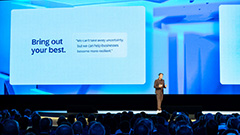 SAP Sapphire 2025: con Joule l'intelligenza artificiale guida app, dati e decisioni
SAP Sapphire 2025: con Joule l'intelligenza artificiale guida app, dati e decisioni Dalle radio a transistor ai Micro LED: il viaggio di Hisense da Qingdao al mondo intero
Dalle radio a transistor ai Micro LED: il viaggio di Hisense da Qingdao al mondo intero Trump vieta anche la vendita di software per la progettazione di chip alle società cinesi
Trump vieta anche la vendita di software per la progettazione di chip alle società cinesi Le migliori offerte del weekend Amazon: portatili, robot, iPhone, Kindle ai prezzi più bassi di sempre
Le migliori offerte del weekend Amazon: portatili, robot, iPhone, Kindle ai prezzi più bassi di sempre Dreame L40 Ultra a 699€, prezzo shock: vale quasi quanto l’X40 Ultra da 999€ (ma costa 300€ in meno!)
Dreame L40 Ultra a 699€, prezzo shock: vale quasi quanto l’X40 Ultra da 999€ (ma costa 300€ in meno!) AMD Radeon RX 9060 XT: fino al 31% più veloce della RX 7600 XT nei primi benchmark
AMD Radeon RX 9060 XT: fino al 31% più veloce della RX 7600 XT nei primi benchmark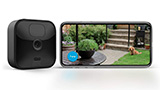 Blink Outdoor 4 e Ring Intercom in super offerta su Amazon: come rendere sicura la casa spendendo poco
Blink Outdoor 4 e Ring Intercom in super offerta su Amazon: come rendere sicura la casa spendendo poco Oggi in sconto Fire TV Stick HD ed Echo Show 5, la combo perfetta per iniziare a rendere smart la casa
Oggi in sconto Fire TV Stick HD ed Echo Show 5, la combo perfetta per iniziare a rendere smart la casa I TV 115 pollici si fanno più accessibili: ecco i nuovi QD-Mini LED di TCL
I TV 115 pollici si fanno più accessibili: ecco i nuovi QD-Mini LED di TCL Solo 44€ per CMF Watch Pro: lo smartwatch AMOLED che sembra di fascia alta ma costa pochissimo
Solo 44€ per CMF Watch Pro: lo smartwatch AMOLED che sembra di fascia alta ma costa pochissimo iPhone 16 Pro e 16 Pro Max sono ancora ai prezzi pazzeschi dei giorni scorsi: ecco la lista dei modelli da valutare
iPhone 16 Pro e 16 Pro Max sono ancora ai prezzi pazzeschi dei giorni scorsi: ecco la lista dei modelli da valutare ASRock ammette i problemi del BIOS, ma pare che non si assumerà la responsabilità per le CPU danneggiate
ASRock ammette i problemi del BIOS, ma pare che non si assumerà la responsabilità per le CPU danneggiate Elon Musk annuncia i nuovi piani per la colonizzazione di Marte grazie a SpaceX Starship
Elon Musk annuncia i nuovi piani per la colonizzazione di Marte grazie a SpaceX Starship Mafia: The Old Country in azione in un video commentato dagli sviluppatori
Mafia: The Old Country in azione in un video commentato dagli sviluppatori Pulizie automatiche e senza grovigli: Roborock QV 35A è oggi in sconto super, ecco come comprarlo a 474€
Pulizie automatiche e senza grovigli: Roborock QV 35A è oggi in sconto super, ecco come comprarlo a 474€ Cybersecurity: così CrowdStrike protegge l'AI Factory di NVIDIA
Cybersecurity: così CrowdStrike protegge l'AI Factory di NVIDIA